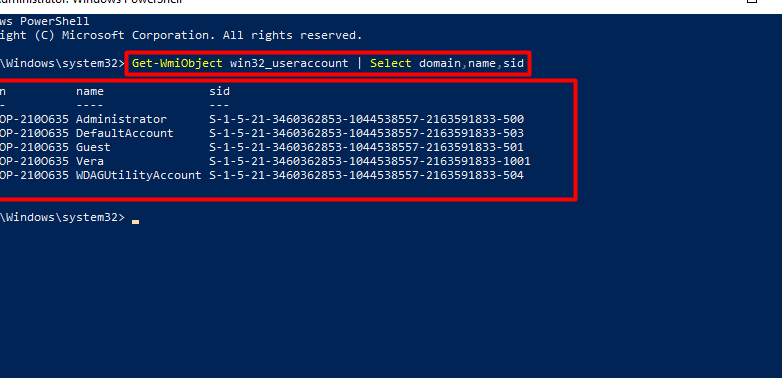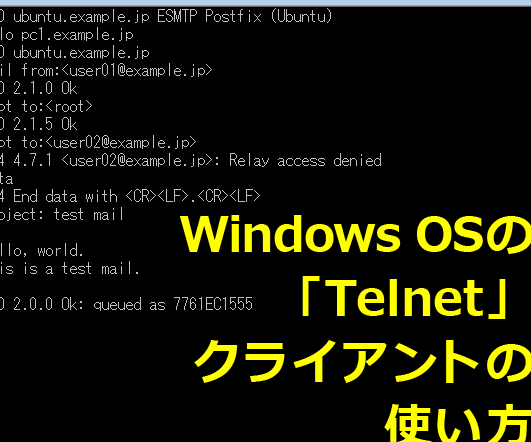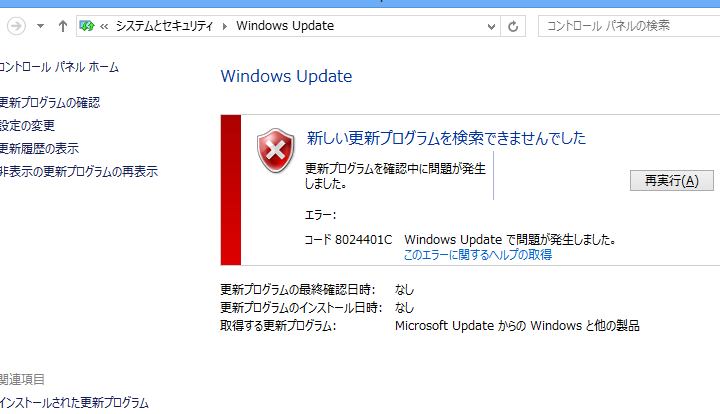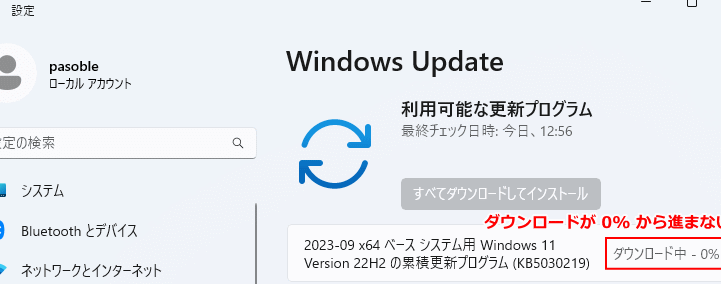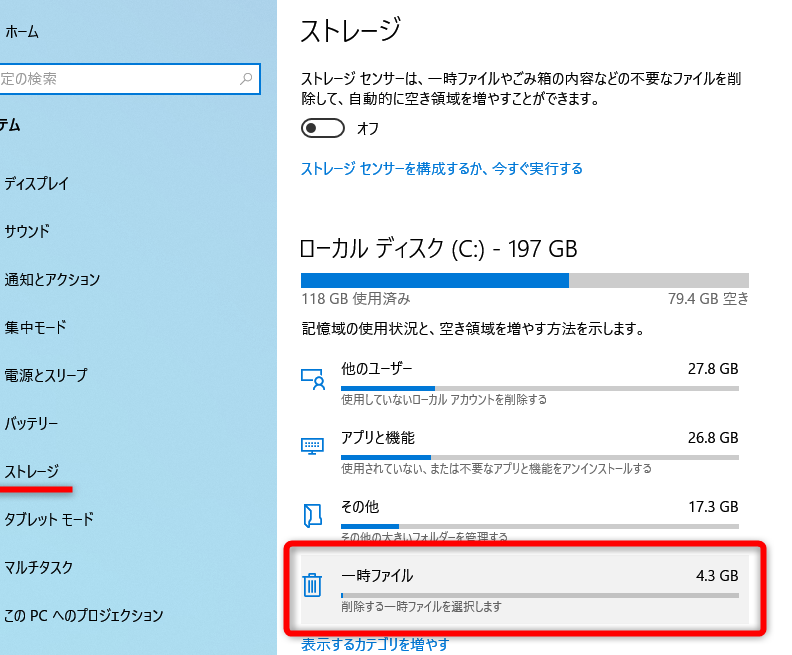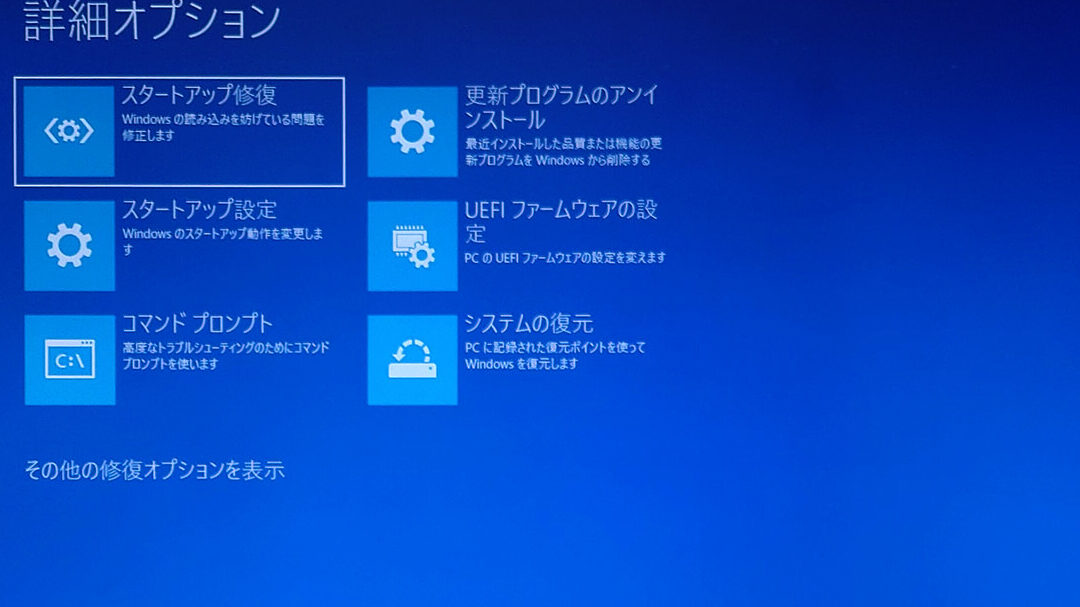Windows Searchサービスを停止する方法
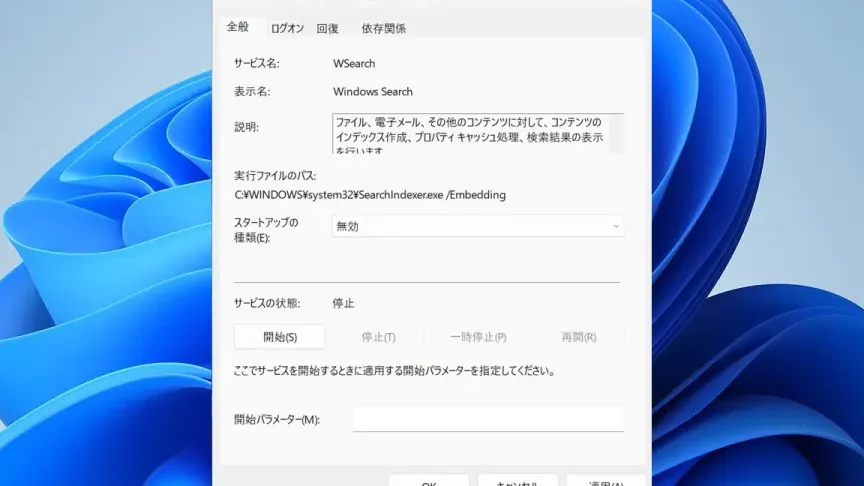
Windows Search サービスは、コンピュータ上のファイルをすばやく見つけるのに役立つ便利な機能ですが、場合によってはパフォーマンスに悪影響を与えることがあります。この記事では、Windows Search サービスを停止する方法を詳しく解説します。Windows Search サービスを無効にする手順と、サービスを停止することによる利点と欠点について説明します。この記事を読めば、Windows Search サービスを適切に管理する方法を理解し、コンピュータのパフォーマンスを最適化することができます。
Windows Search サービスを停止する方法
Windows Search サービスとは
Windows Search サービスは、Windows のファイルやメールなどのデータをインデックス化して、検索を高速化するためのサービスです。このサービスを停止すると、Windows 検索機能が使用できなくなります。
Windows Search サービスを停止する手順
1. Windows キーを押して、「サービス」と入力し、Enter キーを押します。
2. サービスウィンドウで、「Windows Search」をダブルクリックします。
3. スタートアップの種類を「無効」に変更します。
4. サービスの状態が「停止」になっていることを確認します。
5. 「適用」をクリックし、「OK」をクリックします。
Windows Search サービスを停止する注意点
Windows Search サービスを停止すると、Windows 検索機能が使用できなくなります。
Windows Search サービスを停止すると、ファイルやメールの検索が遅くなる可能性があります。
Windows Search サービスを停止する前に、重要なデータのバックアップを取っておくことをお勧めします。
Windows Search サービスを再び有効にする方法
1. Windows キーを押して、「サービス」と入力し、Enter キーを押します。
2. サービスウィンドウで、「Windows Search」をダブルクリックします。
3. スタートアップの種類を「自動」に変更します。
4. 「適用」をクリックし、「OK」をクリックします。
5. Windows Search サービスを再起動します。
Windows Search サービスを停止する代替方法
Windows Search サービスを停止する代わりに、Windows 検索機能を無効にすることもできます。
Windows 検索機能を無効にするには、Windows の設定アプリで「検索」を開き、「検索機能」をオフにします。
Windows Search サービス停止に関するよくある質問
- Windows Search サービスを停止すると、パソコンのパフォーマンスが向上しますか?
- Windows Search サービスを停止すると、セキュリティリスクが高まりますか?
- Windows Search サービスを停止すると、Windows のアップデートに影響しますか?
- Windows Search サービスを停止すると、他のプログラムに影響しますか?
- Windows Search サービスを停止すると、ファイルやメールの検索が遅くなりますか?
Windows Searchを不要にしたいのですが?

Windows Search を不要にしたい理由
Windows Search は、ファイルやアプリケーションをすばやく見つけるのに役立つ便利な機能です。しかし、場合によっては、Windows Search が不要になることがあります。たとえば、コンピュータの性能が低い場合、またはプライバシーの懸念がある場合などです。
Windows Search を無効にする方法
Windows Search を無効にするには、以下の手順に従います。
- Windows キー + R キー を同時に押して、「ファイル名を指定して実行」 ダイアログボックスを開きます。
- 「services.msc」 と入力して、「OK」 をクリックします。
- 「Windows Search」 サービスを探し、右クリックして 「プロパティ」 を選択します。
- 「スタートアップの種類」 を 「無効」 に変更します。
- 「停止」 をクリックしてサービスを停止します。
- 「適用」 をクリックし、「OK」 をクリックします。
Windows Search を無効にすることのメリット
Windows Search を無効にすることで、次のメリットがあります。
- コンピュータの性能が向上します。 Windows Search は、バックグラウンドで常に動作しているため、コンピュータのリソースを消費します。Windows Search を無効にすることで、コンピュータのパフォーマンスを向上させることができます。
- プライバシーが向上します。 Windows Search は、ファイルのコンテンツをインデックス化するため、プライバシーの問題となる可能性があります。Windows Search を無効にすることで、プライバシーを保護することができます。
- ディスクスペースを節約できます。 Windows Search は、ファイルのインデックスを作成するために、ディスクスペースを消費します。Windows Search を無効にすることで、ディスクスペースを節約することができます。
Windows Search を無効にすることのデメリット
Windows Search を無効にすることで、次のデメリットがあります。
Windows Update エラー 0x8024401c の解決策を徹底解説!- ファイルやアプリケーションを検索できなくなります。 Windows Search を無効にすると、ファイルやアプリケーションを検索することができなくなります。
- ファイルやアプリケーションをすばやく見つけることができなくなります。 Windows Search は、ファイルやアプリケーションをすばやく見つけるのに役立つため、無効にすると、ファイルやアプリケーションを見つけるのに時間がかかるようになります。
Windows Search を代替する検索ツール
Windows Search を無効にしても、ファイルやアプリケーションを検索する方法はいくつかあります。
- ファイルエクスプローラーの検索機能を使用します。 ファイルエクスプローラーには、ファイルやアプリケーションを検索する機能があります。
- サードパーティ製の検索ツールを使用します。 ファイルやアプリケーションを検索するための、サードパーティ製の検索ツールがあります。
Windows Search サービスを停止するには?
Windows Search サービスを停止する方法
Windows Search サービスを停止するには、以下の手順に従ってください。
1. Windows キー + R キー を同時に押して「ファイル名を指定して実行」ダイアログボックスを開きます。
2. 「services.msc」 と入力し、「OK」 をクリックします。
3. サービスの一覧から 「Windows Search」 を見つけます。
4. 「Windows Search」 を右クリックし、「停止」 をクリックします。
Windows Search サービスを無効にする方法
Windows Search サービスを完全に無効にするには、以下の手順に従ってください。
1. サービスの一覧から 「Windows Search」 を見つけます。
2. 「Windows Search」 を右クリックし、「プロパティ」 をクリックします。
3. 「スタートアップの種類」 ドロップダウンメニューから 「無効」 を選択します。
4. 「適用」 をクリックして変更を保存します。
Windows Search サービス停止による影響
Windows Search サービスを停止すると、以下のような影響があります。
1. ファイルの検索が遅くなる または 検索結果が不完全になる 可能性があります。
2. インデックスの更新が停止される ため、新しいファイルや変更されたファイルが検索結果に反映されません。
3. 一部のアプリケーションの動作に影響が出ることがあります 。
Windows Search サービスを停止する必要性
Windows Search サービスを停止する必要がある主な理由は以下のとおりです。
1. ハードディスクの空き容量を増やす ため。Windows Search サービスは、インデックスを作成するために多くのディスク容量を消費します。
2. コンピューターのパフォーマンスを向上させる ため。Windows Search サービスは、バックグラウンドでインデックスを更新するため、コンピューターのパフォーマンスに影響を与える場合があります。
3. セキュリティ上の懸念がある場合 。Windows Search サービスは、マルウェアによって悪用される可能性があります。
Windows Search サービスを停止する際の注意点
Windows Search サービスを停止する際には、以下の点に注意する必要があります。
1. 必要なファイルやアプリケーションが正常に動作するかどうかを確認する 必要があります。
2. Windows Search サービスを停止した後に、必要なファイルが見つからない場合は、サービスを再度有効にする 必要があります。
3. Windows Search サービスを停止する前に、重要なデータをバックアップしておく ことをお勧めします。
Windowsのサーチインデックスを停止するには?
Windowsの検索インデックスを停止する方法
Windowsの検索インデックスは、ファイルやフォルダをすばやく検索するために役立ちますが、場合によっては、ストレージスペースを消費したり、パフォーマンスを低下させたりすることがあります。インデックスの停止は、これらの問題を軽減するのに役立ちます。
インデックスの停止方法
- Windowsの検索バーで「インデックスのオプション」と入力します。
- 「インデックスのオプション」を選択します。
- 「詳細設定」タブをクリックします。
- 「停止」ボタンをクリックします。
- 「OK」ボタンをクリックして変更を保存します。
インデックスの停止に伴う影響
インデックスを停止すると、Windowsはファイルやフォルダを検索する際に、毎回すべての場所をチェックする必要があるため、検索が遅くなります。
特定のフォルダからのインデックスの停止
- 「インデックスのオプション」ウィンドウで、「場所の変更」ボタンをクリックします。
- インデックスから除外したいフォルダのチェックボックスをオフにします。
- 「OK」ボタンをクリックして変更を保存します。
インデックスの再構築
インデックスを停止した後に、必要に応じて、インデックスを再構築することができます。これにより、検索速度が向上します。
インデックスを再構築する方法
- 「インデックスのオプション」ウィンドウで、「詳細設定」タブをクリックします。
- 「再構築」ボタンをクリックします。
- 「OK」ボタンをクリックして変更を保存します。
Windows Searchをアンインストールする方法は?
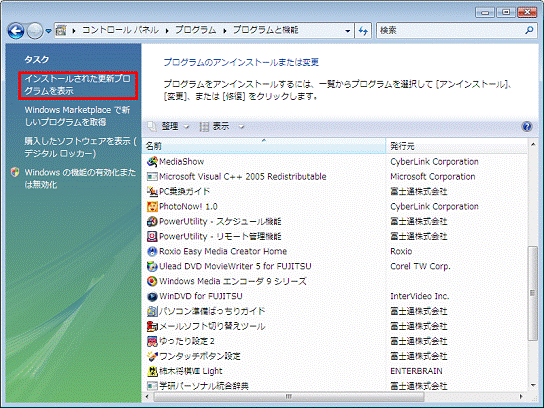
Windows Searchをアンインストールする方法?
Windows Searchは、Windowsオペレーティングシステムに組み込まれた検索機能です。ファイル、フォルダ、メール、その他のコンテンツを検索するために使用されます。ただし、Windows Searchが正常に機能しない場合や、システムリソースを消費する場合は、アンインストールする必要がある場合があります。
Windows Searchをアンインストールするには、次の手順に従います。
1. 「スタート」メニューをクリックし、「コントロールパネル」と入力します。
2. 「プログラムと機能」をクリックします。
3. 「Windows Search」を見つけて選択します。
4. 「アンインストール」をクリックします。
5. 画面の指示に従ってアンインストールを完了します。
Windows Searchをアンインストールするリスク
Windows Searchをアンインストールすると、以下のリスクがあります。
ファイルやフォルダの検索が不可能になる
Windowsの検索機能が使用できなくなる
特定のアプリケーションが正常に動作しなくなる
Windows Searchをアンインストールする前に、これらのリスクを理解しておく必要があります。
Windows Searchをアンインストールする代替案
Windows Searchをアンインストールする代わりに、以下の代替案を検討することができます。
Windows Searchのインデックスを再構築する: Windows Searchのインデックスを再構築すると、検索機能が改善される可能性があります。
Windows Searchのオプションを変更する: Windows Searchのオプションを変更することで、検索範囲や検索速度を調整することができます。
別の検索ツールを使用する: Windows Searchの代わりに、別の検索ツールを使用することもできます。
Windows Searchをアンインストールする際の注意点
Windows Searchをアンインストールする際には、以下の点に注意する必要があります。
アンインストール前にバックアップを作成する: アンインストールによってデータが失われる可能性があるため、事前にバックアップを作成しておく必要があります。
アンインストール後の動作を確認する: アンインストール後、Windows Searchが正しくアンインストールされていることを確認してください。
必要に応じて再インストールする: アンインストール後に問題が発生した場合、Windows Searchを再インストールする必要があるかもしれません。
Windows Searchアンインストールに関するよくある質問
Windows Searchのアンインストールについて、よくある質問を以下にまとめました。
1. Windows Searchをアンインストールしても、Windowsの他の機能に影響はありますか?
Windows Searchは、Windowsの他の機能にはほとんど影響を与えません。ただし、一部のアプリケーションではWindows Searchに依存しているため、アンインストール後に正常に動作しなくなる可能性があります。
2. Windows Searchをアンインストールすると、ファイルやフォルダの検索はできなくなりますか?
Windows Searchをアンインストールすると、Windowsの検索機能は使用できなくなります。ファイルやフォルダを検索するには、別の検索ツールを使用する必要があります。
3. Windows Searchをアンインストールした後、再インストールできますか?
はい、Windows Searchをアンインストールした後、再インストールできます。ただし、再インストールするには、Windowsのインストールメディアが必要になります。
4. Windows Searchをアンインストールする前に、何か特別なことをする必要がありますか?
Windows Searchをアンインストールする前に、バックアップを作成しておくことをお勧めします。アンインストールによってデータが失われる可能性があります。
5. Windows Searchの代わりに、どのような検索ツールを使用できますか?
Windows Searchの代わりに、以下の検索ツールを使用できます。
Everything: Everythingは、高速なファイル検索ツールです。
Listary: Listaryは、ファイルやフォルダをすばやく見つけるためのツールです。
SearchMyFiles: SearchMyFilesは、高度なファイル検索ツールです。
Windows Searchのアンインストールは、状況によっては有効な選択肢となる可能性があります。アンインストールする前に、上記の注意点を理解し、必要な対策を講じておきましょう。
よくある質問
Windows Searchサービスを停止する方法を教えてください。
Windows Searchサービスを停止するには、以下の手順に従ってください。
1. タスクバーの検索ボックスに「サービス」と入力し、検索結果から「サービス」を選択します。
2. サービスウィンドウが開いたら、リストから「Windows Search」を探します。
3. 「Windows Search」を右クリックし、「プロパティ」を選択します。
4. 「スタートアップの種類」を「無効」に変更します。
5. 「停止」をクリックしてサービスを停止します。
6. 「適用」と「OK」をクリックして変更を保存します。
サービスを停止すると、Windows Searchは機能しなくなります。これにより、ファイルの検索や索引付けが遅くなる可能性があります。ただし、プライバシーの懸念がある場合は、サービスを停止することでこれらの問題を解決できます。
Windows Searchサービスを一時的に停止するにはどうすればいいですか?
Windows Searchサービスを一時的に停止するには、以下の手順に従ってください。
1. タスクバーの検索ボックスに「サービス」と入力し、検索結果から「サービス」を選択します。
2. サービスウィンドウが開いたら、リストから「Windows Search」を探します。
3. 「Windows Search」を右クリックし、「停止」を選択します。
サービスを停止すると、Windows Searchは機能しなくなります。ただし、コンピュータを再起動すると、サービスは自動的に再起動されます。サービスを完全に無効にする場合は、上記の手順で「スタートアップの種類」を変更する必要があります。
Windows Searchサービスを停止すると何が起こりますか?
Windows Searchサービスを停止すると、ファイルの検索や索引付けが遅くなる可能性があります。これは、Windows Searchがファイルの索引を作成し、検索を実行するために使用されるためです。サービスを停止すると、Windowsはファイルの索引を作成することができなくなり、検索結果が表示されるまでに時間がかかる場合があります。
また、Windows Searchサービスを停止すると、一部のアプリケーションが正しく動作しなくなる可能性もあります。これは、一部のアプリケーションがWindows Searchサービスに依存して機能するためです。
Windows Searchサービスを停止するとプライバシーはどうなりますか?
Windows Searchサービスを停止すると、プライバシーが向上する可能性があります。これは、Windows Searchがファイルの内容を索引付けし、検索結果に表示するためです。サービスを停止すると、Windowsはファイルの内容を索引付けすることができなくなり、個人情報が公開される可能性が低くなります。
ただし、Windows Searchサービスを停止すると、他の問題が発生する可能性があることに注意してください。たとえば、ファイルの検索や索引付けが遅くなる場合があります。また、一部のアプリケーションが正しく動作しなくなる可能性もあります。